[컴퓨터]로 하는 작업/OBS
[유튜브] 3. OBS를 이용한 유튜브 실시간 방송에서 투명 채팅창 만드는 방법(23. 6. 19 수정)
엔터의방
2022. 1. 7. 21:57
반응형
[선행 동작]
1. OBS 스튜디오 설치 방법 : 여기클릭
2. OBS 스튜디오 유튜브용 설정 방법 : 여기클릭
3. OBS 스튜디오 유튜브용 실시간 방송하는 방법 : 여기클릭
[작업 순서]
1. 유튜브(여기클릭)에 들어 갑니다. → 우측 상단의 만들기 아이콘을 클릭합니다. → 실시간 스트리밍 시작을 클릭합니다.

2. 좌측 상단의 스트림을 클릭합니다.
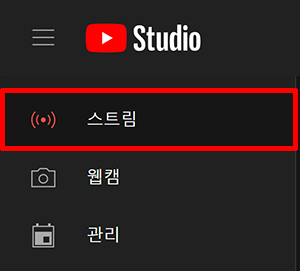
3. 우측 상단의 메뉴 버튼을 클릭합니다. → 새 창에서 채팅 열기를 클릭합니다.
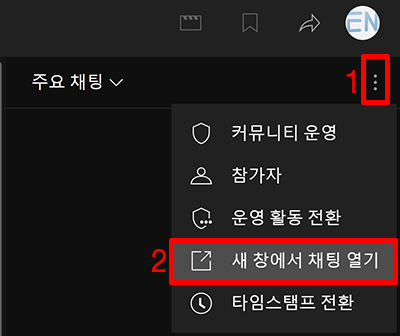
4. 상단의 주소창을 복사합니다.

5. 채팅 스타일 생성기(여기클릭)에 들어갑니다. → 스크롤을 내려 제일 하단의 CSS를 복사합니다. 취향에 맞게 Outline size, Avatar size, Font size의 속성을 바꿔서 쓰셔도 됩니다. 저는 변경없이 그대로 쓰겠습니다.

6. OBS Studio를 실행한 후 → 추가 버튼 클릭 → 브라우저를 클릭합니다.

7. 제목은 알기 쉽게 유튜브 채팅창으로 하겠습니다. → 확인을 클릭합니다.

8. URL에는 4번 그림에서 복사했던 주소를 붙여넣기 합니다. → 너비와 높이를 적당하게 설정합니다. → CSS 부분에는 5번 그림에서 복사했던 부분을 붙여넣기 합니다. → 확인을 클릭합니다.

9. 채팅창을 원하는 위치에 옮깁니다.

반응형